- Συγγραφέας Abigail Brown [email protected].
- Public 2023-12-17 06:44.
- Τελευταία τροποποίηση 2025-01-24 12:07.
Το YouTube δίνει στους δημιουργούς την ευκαιρία να προσεγγίσουν ένα κοινό εκατομμυρίων. Είτε είστε έφηβος που θέλει να ξεκινήσει το vlog ως χόμπι είτε διευθυντής μάρκετινγκ που χρειάζεται να αναπτύξει μια έξυπνη διαφημιστική καμπάνια, μπορείτε να ανεβάσετε σχεδόν κάθε τύπο βίντεο δωρεάν στην πλατφόρμα.
Το παρακάτω σεμινάριο σάς καθοδηγεί στα βήματα για να ανεβάσετε ένα βίντεο μέσω του υπολογιστή σας ή της εφαρμογής YouTube για κινητά.
Πώς να ανεβάσετε ένα βίντεο στο YouTube
Πρέπει να έχετε λογαριασμό για να μπορέσετε να ανεβάσετε βίντεο στο YouTube. Εάν έχετε λογαριασμό Google, αυτό είναι το μόνο που χρειάζεστε για να δημιουργήσετε ένα κανάλι στο YouTube. Διαφορετικά, δημιουργήστε έναν λογαριασμό Google πριν προχωρήσετε.
-
Συνδεθείτε στον λογαριασμό σας YouTube.
Σε φορητό ή επιτραπέζιο υπολογιστή, χρησιμοποιήστε το πρόγραμμα περιήγησης ιστού που προτιμάτε για να πλοηγηθείτε στον ιστότοπο του YouTube. Επιλέξτε Είσοδος στην επάνω δεξιά γωνία. Μεταφέρεστε σε μια νέα σελίδα όπου μπορείτε να συνδεθείτε στον υπάρχοντα λογαριασμό σας Google.
Στην εφαρμογή YouTube για κινητά, επιλέξτε το εικονίδιο προφίλ στην επάνω δεξιά γωνία. Εμφανίζεται ένα αναδυόμενο παράθυρο με μερικές επιλογές. Επιλέξτε Σύνδεση για να εισαγάγετε τα στοιχεία του λογαριασμού σας Google.

Image -
Στην έκδοση του προγράμματος περιήγησης του YouTube, επιλέξτε το εικονίδιο camcorder στην επάνω δεξιά γωνία και, στη συνέχεια, επιλέξτε Μεταφόρτωση βίντεο. Στην εφαρμογή για κινητά, επιλέξτε το εικονίδιο βιντεοκάμερα.

Image -
Ανεβάστε το βίντεό σας. Σε υπολογιστή, επιλέξτε Select Files για να εντοπίσετε το βίντεο που θέλετε να ανεβάσετε. Στην εφαρμογή για κινητά, επιλέξτε ένα βίντεο (ή εγγράψτε ένα νέο).

Image
Κατά τη μεταφόρτωση βίντεο από την εφαρμογή YouTube για κινητά, έχετε δύο επιλογές:
- Κάντε κύλιση στις μικρογραφίες των πιο πρόσφατα εγγεγραμμένων βίντεο της συσκευής σας για να επιλέξετε ένα για μεταφόρτωση.
- Εγγράψτε ένα νέο βίντεο απευθείας μέσω της εφαρμογής για κινητά.
Η ενσωματωμένη δυνατότητα εγγραφής είναι ιδανική για περιστασιακούς βιντεομπλόγκερ. Ωστόσο, μπορεί να μην είναι η καλύτερη επιλογή εάν πρέπει να χρησιμοποιήσετε πρόσθετες εφαρμογές ή άλλο λογισμικό για να επεξεργαστείτε το βίντεό σας πριν από τη δημοσίευση. Αυτές οι οδηγίες επικεντρώνονται στη μεταφόρτωση ενός εγγεγραμμένου βίντεο στο YouTube. Συμβουλευτείτε τις οδηγίες της συσκευής σας για την εγγραφή βίντεο.
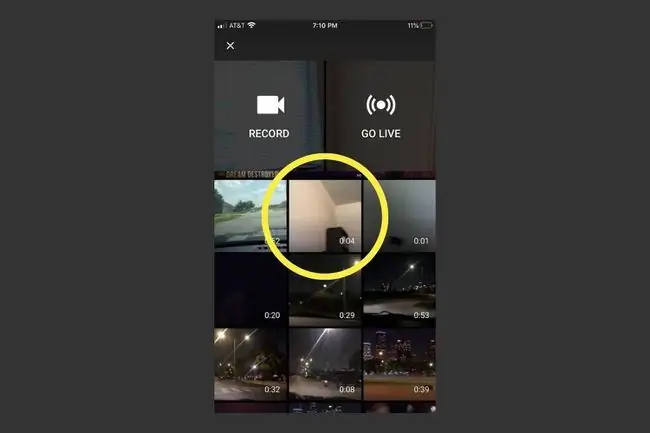
Προσθήκη λεπτομερειών για το βίντεό σας: Έκδοση Ιστού
Καθώς περιμένετε να μεταφορτωθεί το βίντεό σας, εισαγάγετε ορισμένες λεπτομέρειες και προσαρμόστε τις ρυθμίσεις. Μια γραμμή προόδου στο επάνω μέρος της σελίδας σάς δίνει μια ιδέα για το πώς θα χρειαστεί η επεξεργασία του βίντεο, η οποία εξαρτάται από το μέγεθος του αρχείου του βίντεο και την ταχύτητα σύνδεσής σας στο Διαδίκτυο.
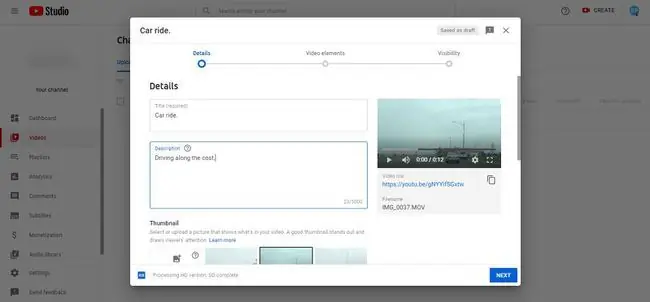
Τίτλος (απαιτείται): Από προεπιλογή, το YouTube ονομάζει το βίντεό σας "VID XXXXXXXX XXXXXX" χρησιμοποιώντας έναν συνδυασμό αριθμών. Διαγράψτε αυτό το πεδίο και ονομάστε το κλιπ όπως θέλετε. Εάν θέλετε να εμφανίζεται στα αποτελέσματα αναζήτησης, συμπεριλάβετε σχετικές λέξεις-κλειδιά στον τίτλο.
Description: Μπορείτε να συμπεριλάβετε μια πιο λεπτομερή περιγραφή του βίντεο σε αυτό το πεδίο, μαζί με πρόσθετες πληροφορίες, όπως συνδέσμους προς προφίλ κοινωνικών δικτύων ή ιστότοπους. Η προσθήκη λέξεων-κλειδιών σε αυτήν την ενότητα βοηθά το βίντεό σας να εμφανίζεται στα αποτελέσματα αναζήτησης.
Μικρογραφία: Επιλέξτε ένα τμήμα του βίντεό σας στο YouTube για προβολή ως μικρογραφία ή ανεβάστε μια διαφορετική εικόνα. Εάν δεν επιλέξετε μια μικρογραφία, το YouTube επιλέγει αυτόματα μια για εσάς.
Λίστες αναπαραγωγής: Καθώς ανεβάζετε, μπορείτε να προσθέσετε το βίντεο σε μία από τις τρέχουσες λίστες αναπαραγωγής YouTube ή μπορείτε να δημιουργήσετε μια νέα.
Κοινό (απαιτείται): Το YouTube απαιτεί να υποδείξετε εάν το βίντεο είναι σχεδιασμένο για παιδιά ή όχι.
Περιορισμός ηλικίας (για προχωρημένους): Σε αυτήν την ενότητα, μπορείτε να διαμορφώσετε πρόσθετες ρυθμίσεις για το βίντεο για να διευκολύνετε τους χρήστες να το βρίσκουν και να το προβάλλουν. Αν και αυτή η ενότητα ονομάζεται περιορισμός ηλικίας (προκαταβολικά), μπορείτε επίσης να κάνετε τα εξής:
- Κάντε μια δήλωση σχετικά με χορηγίες ή εγκρίσεις.
- Δημιουργία ετικετών.
- Επιλέξτε μια γλώσσα για το βίντεο.
- Επιλέξτε την πιστοποίηση υπότιτλων.
- Ορίστε μια ημερομηνία εγγραφής.
- Καθορίστε την τοποθεσία του βίντεο.
- Ορίστε τους περιορισμούς αδειοδότησης.
- Επιλέξτε μια επιλογή διανομής.
- Επιλέξτε μια κατηγορία για το βίντεο.
- Ταξινομήστε τα σχόλιά σας.
- Απενεργοποίηση σχολίων.
- Επιτρέψτε στην κοινότητα να συνεισφέρει στο βίντεό σας.
- Κάντε τα στατιστικά στοιχεία του βίντεο δημόσια ή ιδιωτικά.
Προσθήκη λεπτομερειών σχετικά με το βίντεό σας: Έκδοση εφαρμογής
Η μεταφόρτωση βίντεο στο YouTube χρησιμοποιώντας την εφαρμογή για κινητά είναι ελαφρώς διαφορετική από τη μεταφόρτωση από υπολογιστή. Παρόμοια με άλλες δημοφιλείς εφαρμογές κοινής χρήσης βίντεο όπως το Instagram, λαμβάνετε πρώτα μερικά εργαλεία γρήγορης επεξεργασίας για να παίξετε, ακολουθούμενα από μια καρτέλα όπου μπορείτε να συμπληρώσετε τις λεπτομέρειες του βίντεο.
Αφού επιλέξετε ένα βίντεο από τη συσκευή σας, μεταβαίνετε στη λειτουργία επεξεργασίας, η οποία διαθέτει δύο εργαλεία στα οποία μπορείτε να αποκτήσετε πρόσβαση από το κάτω μενού.
- Trim: Κόψτε το βίντεο σε ένα επιλεγμένο τμήμα που θέλετε να ανεβάσετε.
- Προσθήκη φίλτρων: Εφαρμόστε διασκεδαστικά εφέ φίλτρων στο βίντεό σας για να αλλάξετε τα χρώματα ή να βελτιώσετε την εμφάνισή του.
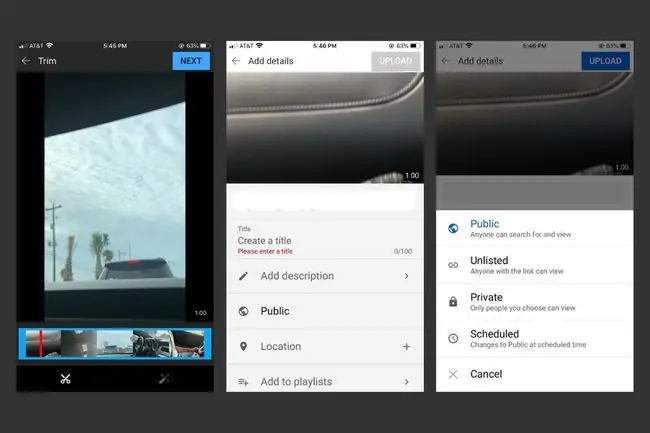
Όταν είστε ευχαριστημένοι με την επεξεργασία σας, επιλέξτε Επόμενο στην επάνω δεξιά γωνία για να μεταβείτε στις λεπτομέρειες του βίντεο.
- Title: Εισαγάγετε έναν τίτλο για το βίντεο χρησιμοποιώντας περιγραφικές λέξεις-κλειδιά, εάν θέλετε να αυξήσετε τις πιθανότητές σας να εμφανιστείτε στα αποτελέσματα αναζήτησης.
- Description: Προσθέστε μια προαιρετική περιγραφή βίντεο με πρόσθετες πληροφορίες, όπως παρότρυνση για δράση και συνδέσμους. Χρησιμοποιήστε λέξεις-κλειδιά για να αυξήσετε τις πιθανότητές σας για καλή κατάταξη στα αποτελέσματα αναζήτησης.
- Privacy: Επιλέξτε εάν θέλετε το βίντεό σας να εμφανίζεται ως Δημόσιο, Μη καταχωρισμένο ή Ιδιωτικό. Σε αυτήν την ενότητα, επιλέξτε Προγραμματισμένη για να ορίσετε τις ρυθμίσεις απορρήτου βίντεο να αλλάζουν σε Δημόσιο σε μια συγκεκριμένη ημερομηνία και ώρα αυτόματα.
- Τοποθεσία: Προσθέστε την ακριβή φυσική τοποθεσία σας.
- Προσθήκη σε λίστες αναπαραγωγής: Μπορείτε να δημιουργήσετε μια νέα λίστα αναπαραγωγής καθώς ανεβάζετε το βίντεο ή μπορείτε να προσθέσετε το βίντεο σε μια λίστα αναπαραγωγής που δημιουργήσατε προηγουμένως.
Αφού συμπληρώσετε τις λεπτομέρειες του βίντεο, επιλέξτε Μεταφόρτωση στην επάνω δεξιά γωνία. Θα δείτε μια γραμμή προόδου που δείχνει πόσο χρόνο πρέπει να περιμένετε πριν ολοκληρωθεί η μεταφόρτωση.
Χρησιμοποιήστε το YouTube Studio για πληροφορίες σχετικά με το βίντεό σας
Μόλις ολοκληρωθεί η μεταφόρτωση του βίντεό σας, ρίξτε μια ματιά στο YouTube Studio για πληροφορίες σχετικά με αυτό, συμπεριλαμβανομένων προβολών, συνδρομητών καναλιού, σχολίων και πολλά άλλα.
Για πρόσβαση στο YouTube Studio από υπολογιστή ή εφαρμογή για κινητά, επιλέξτε εικονίδιο προφίλ στην επάνω δεξιά γωνία και, στη συνέχεια, επιλέξτε YouTube Studio.
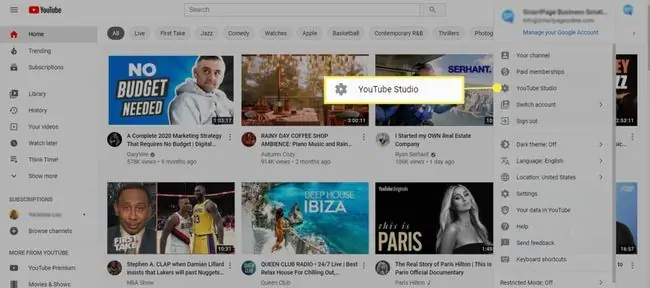
Ο πίνακας ελέγχου του YouTube Studio εμφανίζει μια σύνοψη των πληροφοριών του καναλιού σας, όπως τα βίντεο που ανεβάσατε πιο πρόσφατα και τα αναλυτικά στοιχεία των βίντεό σας. Χρησιμοποιήστε το για να δείτε πώς οι θεατές παρακολουθούν και αλληλεπιδρούν με τα βίντεό σας. Αυτό εντοπίζει τάσεις που θα σας βοηθήσουν να βελτιώσετε το περιεχόμενο και τις συνήθειες μεταφόρτωσης.






